Photoshop: Extindeți adâncimea de câmp (DOF) cu Focus Stacking
Fotografie Photoshop / / March 18, 2020
Am promis și am livrat - iată propriul nostru tutorial de Focus Stacking. Pentru toți pasionații de fotografii hardcore și pro, acesta este un articol care vă va plăcea.
Ce este Focus Stacking?
Stivuirea focalizării (cunoscută și sub numele de plan focal fuzionarea și z-stivuirea sau amestecarea focalizării) este a procesarea digitală a imaginilor tehnică care combină mai multe imagini realizate la diferite concentra distanțe pentru a da o imagine rezultată cu o valoare mai mare adancimea terenului (DOF) decât oricare dintre imaginile sursă individuale.
- din Wikipedia
Cum ar trebui să fac fotografiile?
În ceea ce privește compoziția, atât camera foto și toți subiecții dvs. trebuie să rămână în aceeași poziție pentru toate imaginile dvs.. Realizați cel puțin două fotografii cu focalizarea pe fiecare la o distanță puțin diferită. Chiar dacă lentila dvs. se concentrează într-un mod care introduce o ușoară denaturare a zonelor care nu se concentrează, Photoshop se poate alinia automat pentru tine, deci concentrează-te doar pe fotografii, fără să îți faci griji pentru post-procesare.
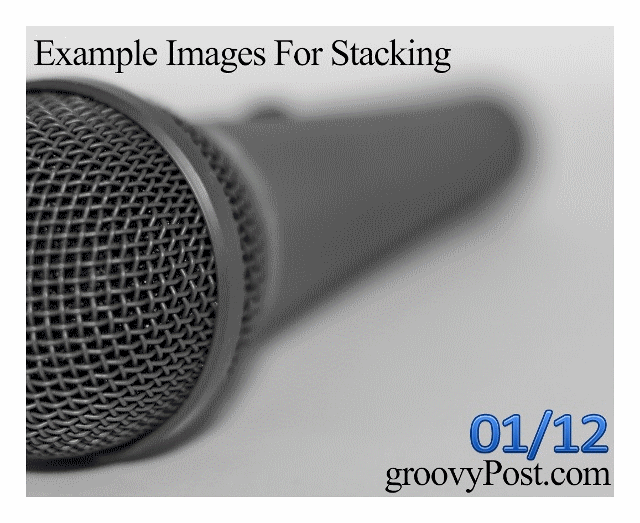
Metoda automatizată
După transferul tuturor imaginilor pe computer, trebuie să le încărcați într-un singur document Photoshop. Pentru până la 3 imagini, deschideți prima și apoi utilizând Fișier> Loc pentru ceilalți este în regulă. Dacă aveți un număr mai mare de fotografii, încercați însă Fișier> Scripturi> Încărcare fișiere în stivă.
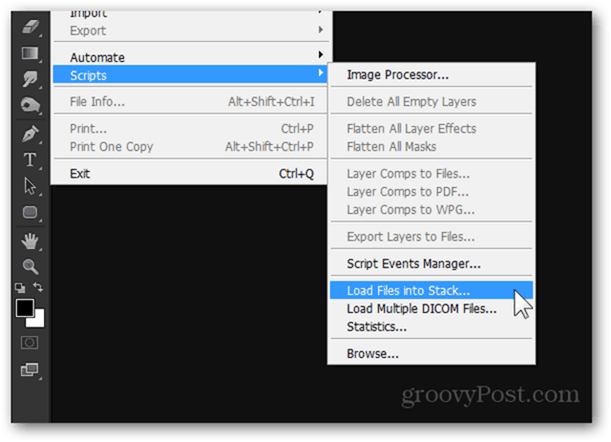
O fereastră intitulată Straturi de încărcare va apărea, permițându-vă să importați imaginile. Apăsați butonul de navigare și navigați către oriunde sunt imaginile dvs., apoi selectați-le pe toate și alegeți Deschis.
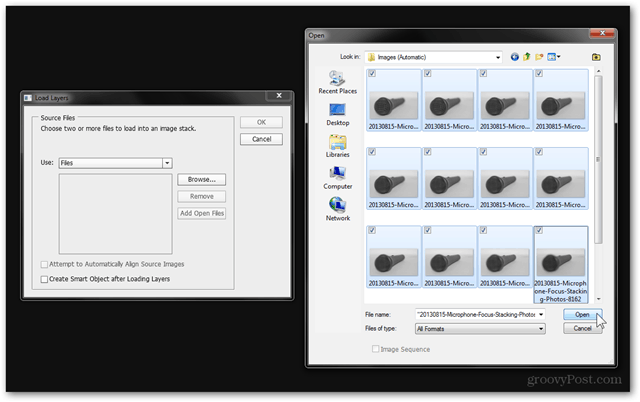
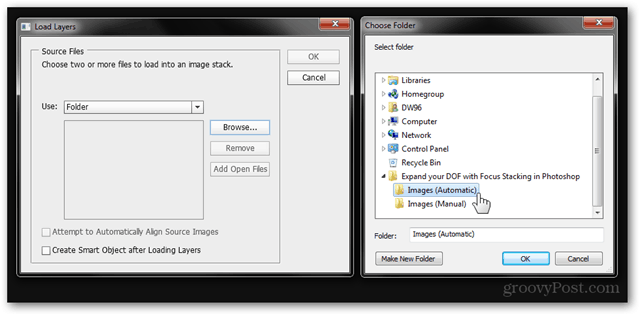
După selectarea imaginilor, puteți bifa opțional Încercare de aliniere automată a imaginilor sursă dacă credeți că fotografiile s-ar putea să nu fie perfect aliniate.
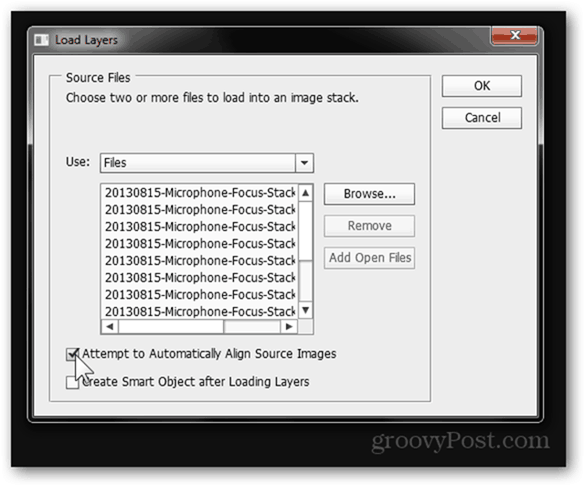
presa O.K și urmărește cum funcționează Photoshop pentru tine, transformând fiecare imagine într-un strat.
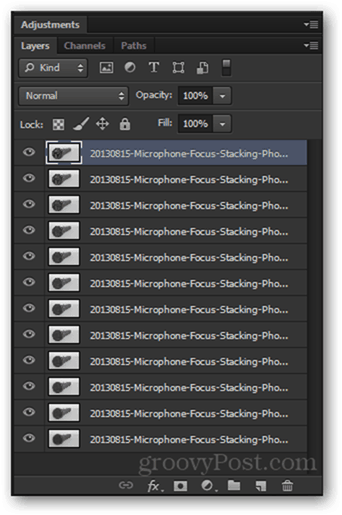
Cu stratul superior selectat, țineți apăsat Schimb și faceți clic pe ultimul strat pentru a le selecta pe toate.
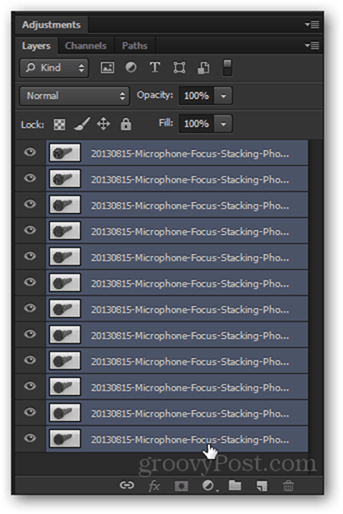
Acum du-te la Editare> Straturi de amestec automat.
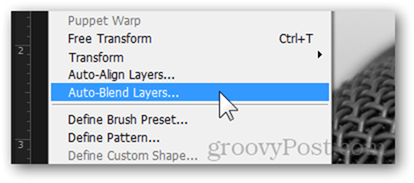
Din fereastra recent apărută alegeți Imagini în stivă, si pleaca Tonuri și culori transparente verificate.
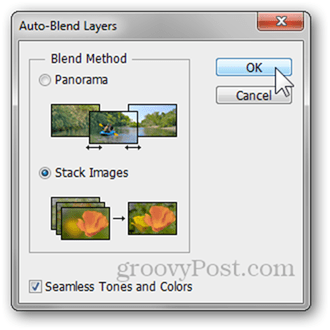
Clic O.K pentru a începe procesul (de obicei, de la 2 la 5 minute, în funcție de dimensiunea imaginii și performanța computerului).
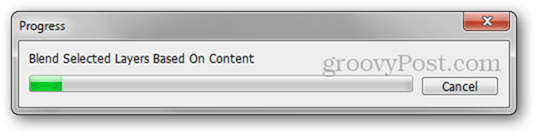
Reprezentat cu un GIF, acesta este modul în care Photoshop stochează treptat imagini:
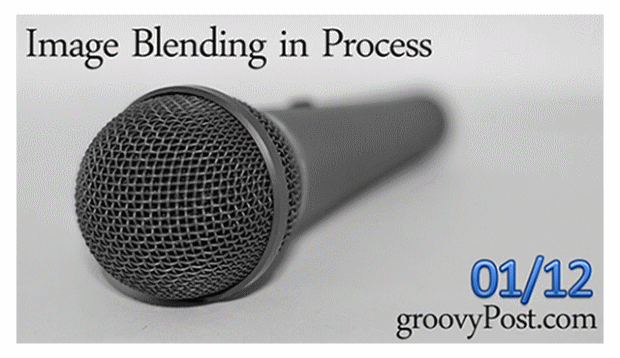
Apoi vă oferă rezultatul final:

Dacă sunteți mulțumit de rezultatul final, puteți apăsa rapid Ctrl + Shift + S pentru a salva imaginea finală ca fișier nou.
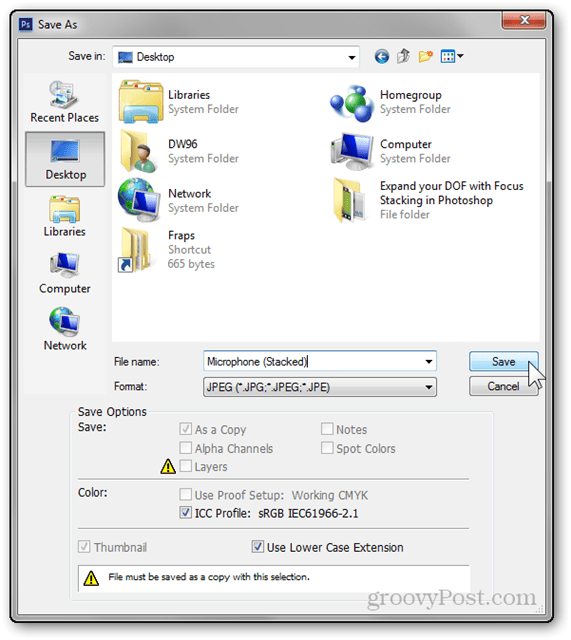
Consultați pagina 2 pentru metoda manuală.
Pagini: 12



